win10自動更新是win10系統一個非常便利的功能,在使用最新的win10系統的時候用戶們完美不需要自己去關注系統的更新情況因為系統可以自動的進行最新更新,但是並不是每個用戶都需要係統進行一些無關痛癢的更新這就導致了一部分用戶們的煩惱,小編今天為大家帶來的就是永久阻止wind10自動更新的圖文教程有需要的朋友們一起來嘗試一下吧。

操作步驟:
1、同時按下鍵盤快捷鍵Win R開啟運行窗口,輸入gpedit.msc,然後回車確定。
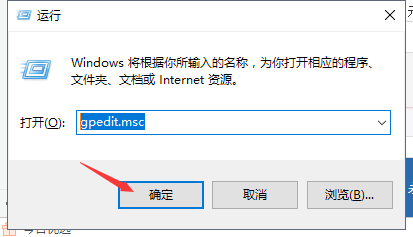
2、依照下面的圖,依序展開“電腦設定”-“管理範本”-“Windows更新”,雙擊開啟“設定自動更新”。
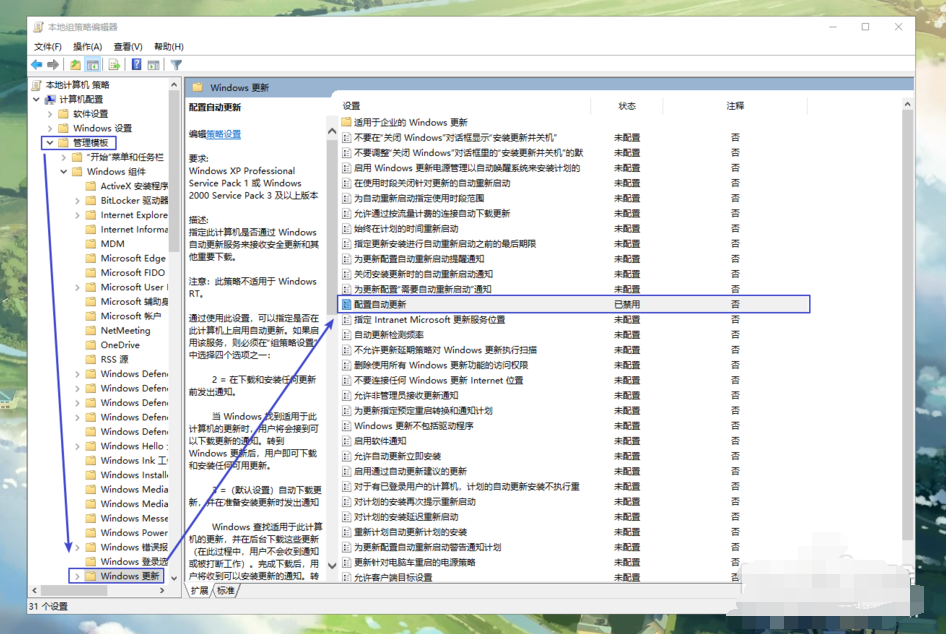
3、彈出的配置自動更新,然後勾選“已停用”,然後按確定按鈕。
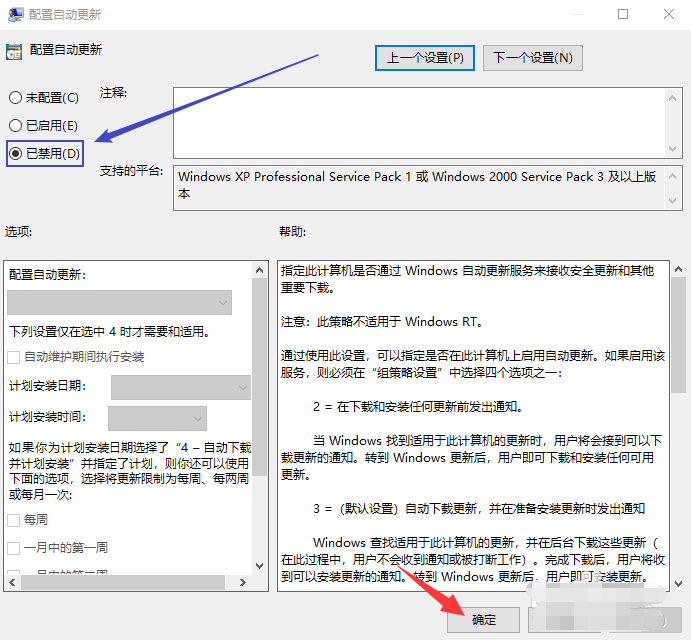
#>>>徹底關閉win10自動更新的方法
#> ;>>win10自動更新關閉教學
>>>徹底禁止win10自動更新
以上是如何永久停用Windows 10的自動更新的詳細內容。更多資訊請關注PHP中文網其他相關文章!




